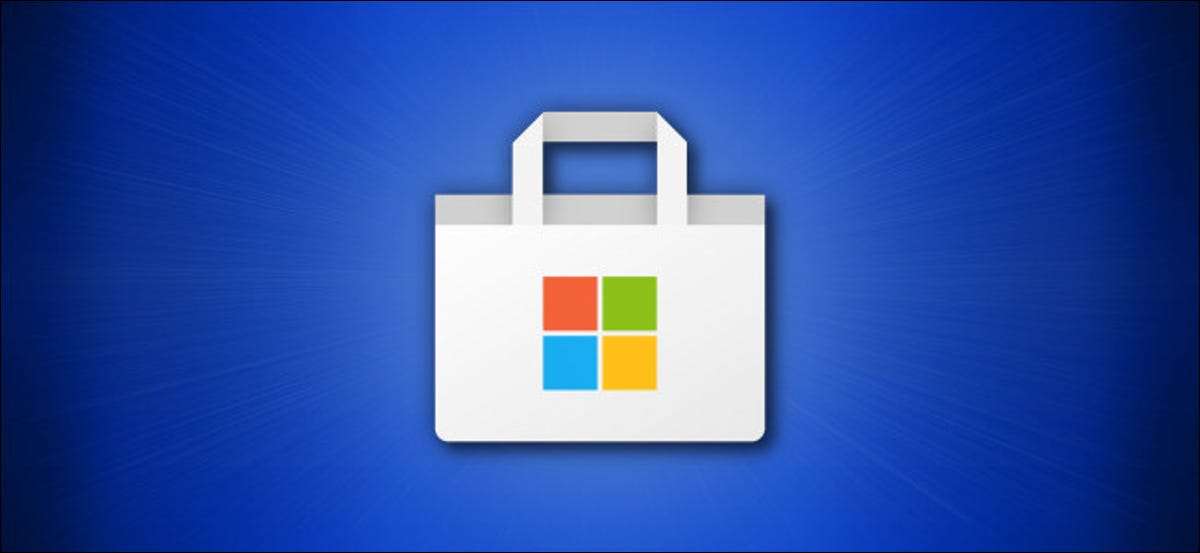
Als u een Windows 10-app hebt verwijderd die u hebt gekocht of gedownload van de Microsoft Store En je moet het opnieuw uitvoeren, de app opnieuw installeren is eenvoudig. U kunt de app installeren op andere pc's die u aanmeldt met dezelfde Microsoft-account. Hier is hoe.
Open eerst de Microsoft Store. Als u het niet kunt vinden, opent u Windows 10's Start Menu en typt u "Microsoft Store" en klikt u vervolgens op het pictogram "Microsoft Store" wanneer deze wordt weergegeven.
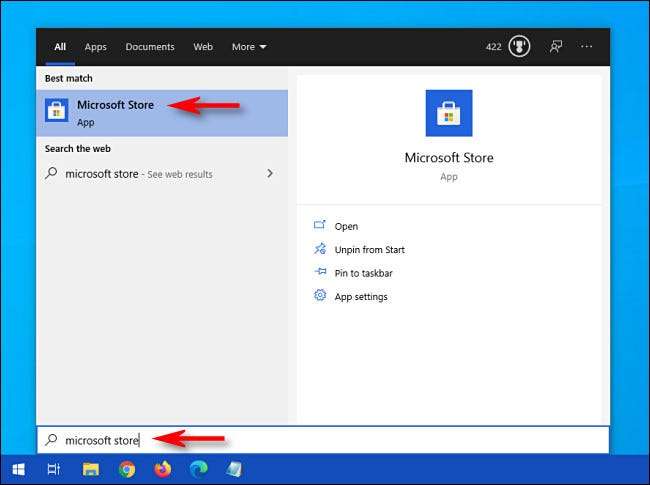
Wanneer de Microsoft Store-app opent, klikt u op de knop ELLIPSES (drie stippen) in de rechterbovenhoek van het venster en selecteert u "My Library" in het menu.
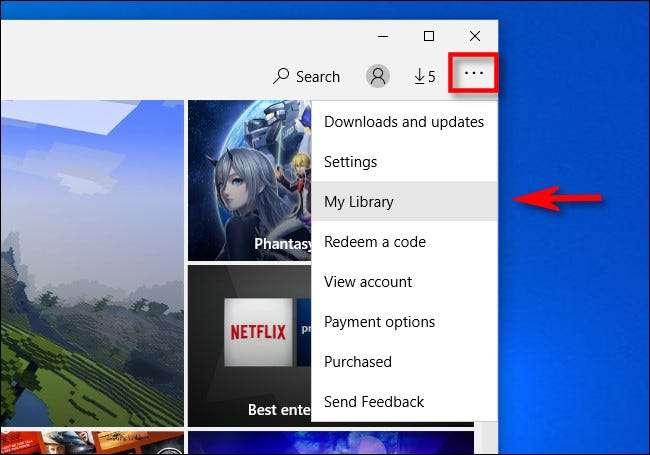
In het gedeelte "My Library" ziet u een lijst met Windows 10-apps die u bezit die zijn gekocht of gedownload van de Microsoft Store.
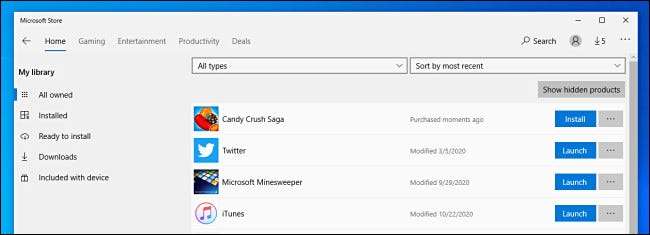
Standaard zie je een lijst met alle apps, inclusief degenen die je al hebt geïnstalleerd. Om het te verkleinen, klikt u op "Klaar om te installeren" in het menu Sidebar en ziet u een lijst met apps die niet op uw machine zijn geïnstalleerd.
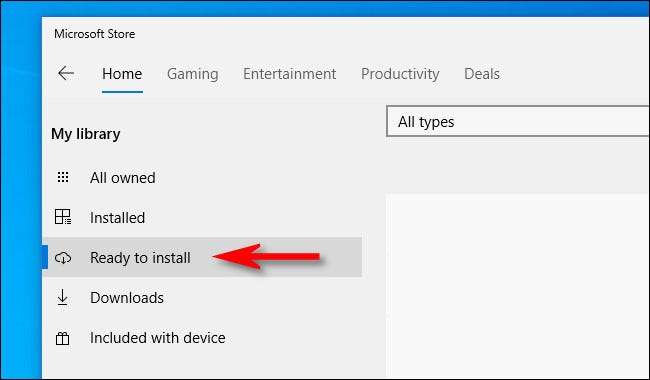
Als u hulp nodig hebt om de lijst verder te maken, kunt u de lijst op naam, op aankoopdatum of per type (apps of games) sorteren met behulp van de vervolgkeuzemenu's boven de lijst.

Zodra u de app hebt gevonden die u wilt opnieuw installeren, klikt u op de knop "Installeren" ernaast.
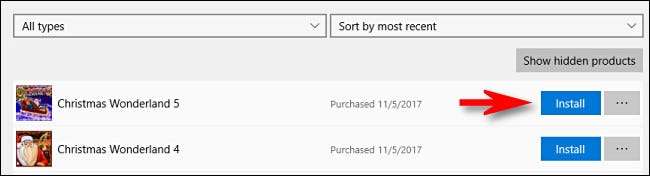
Windows 10 Download van de Microsoft Store en installeren automatisch. Zodra de installatie voltooid is, kunt u de app starten met de knop "Starten" in de lijst of gewoon het uit het menu Start.
Als u meer apps opnieuw wilt installeren, klikt u op de knop naast elke pagina in uw pagina "My Library" in de Microsoft Store. Meerdere downloads en installaties worden automatisch afgehandeld. Gelukkig computing!
VERWANT: Kennismaken met de Windows 10-winkel







